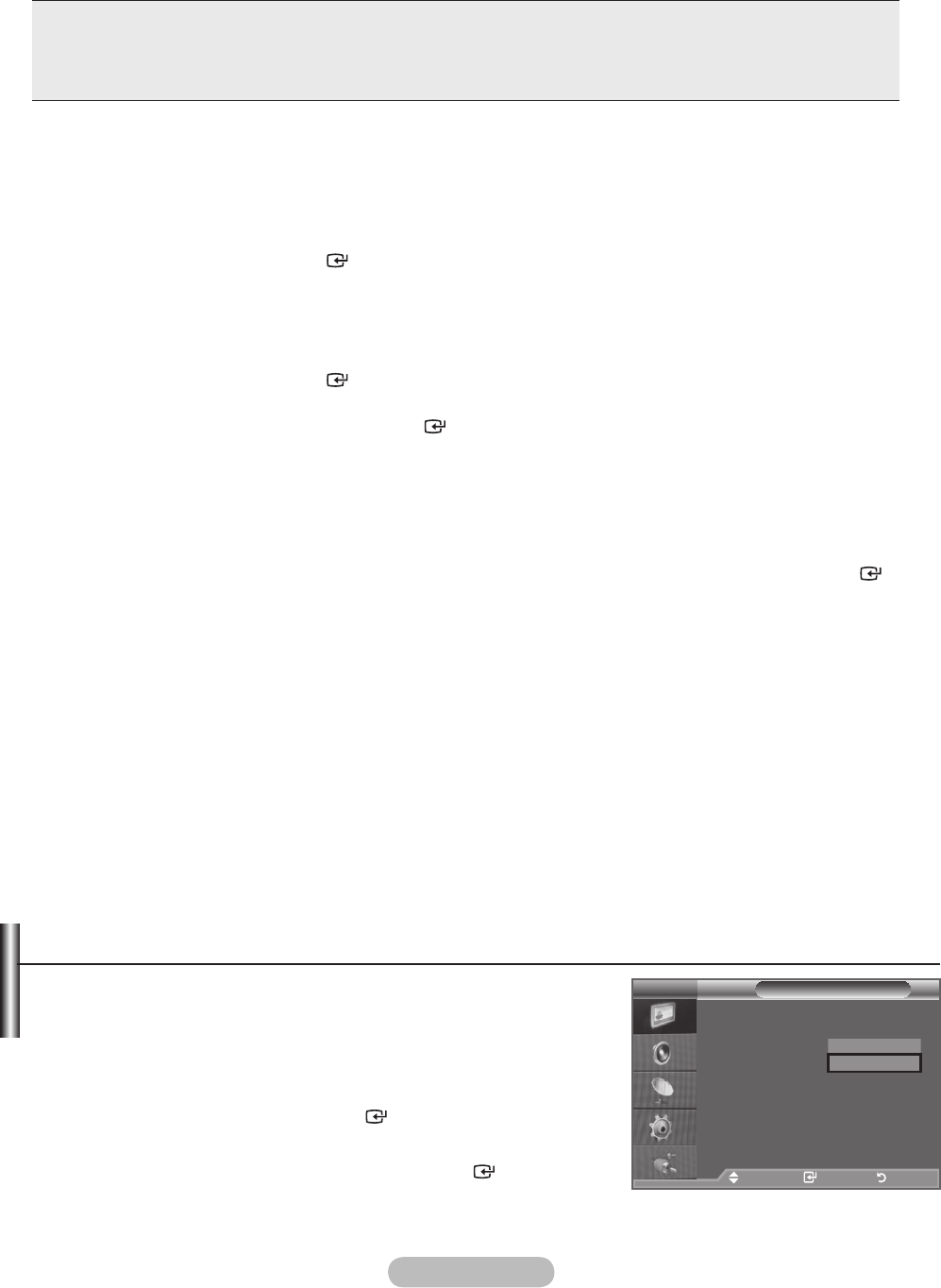Sie können die Intensität der Primärfarbe (Rot, Grün und Blau) einstellen.
eingestellt.
“Magenta”.
.
Rot/Grün/Blau: Im Modus “Farbe” können Sie die RGB-Werte der jeweils ausgewählten Farbe
einstellen.
Wählen Sie mit den Tasten ▲ oder ▼ eine der Optionen “Rot”, “Grün” oder “Blau” aus, um sie zu
ändern.
Drücken Sie die Taste ENTER
.
Drücken Sie die Tasten ◄ oder ►, um den Wert einer bestimmten Option zu erhöhen oder zu
verringern. Drücken Sie die Taste ENTER
.
Reset: Setzt den Farbbereich auf die Standardwerte zurück.
Weißabgleich: R-Offset/G-Offset/B-Offset/R-Gain/G-Gain/B-Gain/Reset
Um natürlichere Bildfarben zu erhalten, können Sie die Farbtemperatur anpassen.
R-Offset/G-Offset/B-Offset/R-Gain/G-Gain/B-Gain: Wird der Anpassungswert geändert, wird der
angepasste Bildschirm aktualisiert.
Wählen Sie mit den Tasten ▲ oder ▼ die gewünschte Option, und drücken Sie dann die Taste
ENTER
.
Drücken Sie die Taste ◄ oder ►, bis Sie die optimale Einstellung erzielt haben.
Reset: Der zuvor angepasste Weißabgleich wird auf die Werkseinstellungen zurückgesetzt.
Hautton: -15 ~ +15
Sie können den ‘Hautton’ im Bild betonen.
Drücken Sie die Taste ◄ oder ►, bis Sie die optimale Einstellung erzielt haben.
Kantenglättung: Aus/Ein
Sie können die Objektbegrenzungen im Bild betonen.
xvYCC: Aus/Ein
Durch Aktivieren des xvYCC-Modus vergrößern Sie die Detailtreue und den Farbraum beim Abspielen
von Filmen von einem externen Gerät (d. h. DVD-Player), das an den HDMI- oder Komponenteneingang
angeschlossen ist. Dieses Feature steht nur zur Verfügung, wenn Sie den Bildmodus auf “Film” einstellen.
Nur verfügbar bei den Optionen “HDMI” und “Komp.” im Modus “Film”.
Wenn die xvYCC-Funktion aktiv ist, kann PIP nicht verwendet werden.
♦
♦
°
♦
♦
♦
♦
°
°
Zurücksetzen der Bildeinstellungen auf die werkseitig festgelegten Standardwerte
Sie können die Einstellungen auf die werkseitig festgelegten
Standardbildeinstellungen zurücksetzen.
1. Um den gewünschten Bildeffekt zu erzielen, befolgen Sie unter
“Bildstandard ändern” die Anweisungen 1 bis 3 (auf Seite
15).
2. Drücken Sie die Taste oder , um “Reset” auszuwählen, und
drücken Sie dann die Taste
ENTER .
3. Wählen Sie mit den Tasten ▲ oder ▼ die Option “OK” oder
“Abbrechen” aus. Drücken Sie die Taste
ENTER .
4. Drücken Sie zum Beenden die Taste EXIT.
Die Option “Reset” wird auf jeden Bildmodus angewendet.
°
Bild
Mehr
Bildoptionen
Reset : OK
TV
Navig. Eingabe Zurück
OK
Abbrechen